admin管理员组文章数量:1794759

1. Excel的IF函数
1. Excel的IF函数
文章目录- 1. Excel的IF函数
- 1. 任务
- 2. IF 函数的语法
- 3. 示例1
- 4. 实战练习
- 5.操作步骤
- 6. 查看公式
- 7. IF 函数嵌套
- 第一个IF函数
- 第二个IF函数
- 8. 多条件并列判断
- 9. 总结
计算每个员工的7月销售奖金。
根据7月销售业绩是否大于6月销售业绩,来确定销售奖金:
如果7月销售业绩大于6月销售业绩,发奖金2000元。 如果7月销售业绩小于等于6月销售业绩,发奖金600元。
2. IF 函数的语法【函数释义】
如果满足条件,就…,否则…。
【语法】
=IF ( 测试条件, 真值, 假值 ) =IF(logical_test , value_if_true , value_if_false)
如果满足“测试条件”,往单元格填充真值。 如果不满足“测试条件”,往单元格填充假值。
【函数名】IF
【参数1】测试条件
【参数2】真值
【参数3】假值
【温馨提示】3个参数之间用英文逗号隔开,英文逗号。
3. 示例1如果明天不下雨,我们就去打篮球,否则我们就在宿舍打游戏。
=IF(明天不下雨, 打篮球, 打游戏)
【测试条件】明天不下雨
【真值】打篮球
【假值】打游戏
4. 实战练习如果7月销售业绩大于6月销售业绩,发奖金2000元。 如果7月销售业绩小于等于6月销售业绩,发奖金600元。
=IF(7月销售业绩大于6月销售业绩,2000, 600) =IF( 测试条件, 真值, 假值)
【测试条件】7月销售业绩大于6月销售业绩。
【真值】2000
【假值】600
5.操作步骤1.单击E3单元格; 2.单击“公式”选项卡; 3.单击“公式”选项卡下的“插入函数”选项卡; 4.在“选择函数”区域找到并点击IF; 5.点击确定; 6.在“测试条件”框中输入:D3>C3;(在英文输入法状态下,按Shift+>键即可输入>) ; 6.点击“测试条件”框,点击D3单元格,输入> ,点击C3单元格(第6步也可以这样做); 7.“真值”框中输入2000; 8.“假值”框中输入600; 9.点击确定;到这里就成功计算出了刘一的奖金。 10.点击E3单元格,把鼠标放到E3单元格的右下角,出现黑色“十”字柄后,双击鼠标左键,E3以下所有行都被自动填充了,函数就可以自动算出了所有员工的销售奖金。
6. 查看公式点击E3单元格,在上面的长方形区(编辑栏)会显示这个单元格的函数公式内容:
=IF(D3>C3,2000,600)
熟练掌握公式后我们也可以直接在单元格中输入上述公式。
7. IF 函数嵌套【任务】
【成绩】>=600 :一本 【成绩】400-600 :二本 【成绩】<400:落榜
第一个IF函数【测试条件】成绩>=600 【真值】一本 【假值】嵌套一个IF函数,继续判断
第二个IF函数【测试条件】400-600 【真值】二本 【假值】落榜
【操作步骤】
1.单击E3单元格; 2.单击“公式”选项卡; 3.单击“公式”选项卡下的“插入函数”选项卡; 4.在“选择函数”区域找到并点击IF; 5.点击确定; 6.点击“测试条件”框,点击D3单元格,输入>=600; 7.“真值”框中输入一本; 8.点击“假值”框; 9.单击“公式”选项卡下的“插入函数”选项卡; 10.在“选择函数”区域找到并点击IF; 11.点击确定; 12.点击“测试条件”框,点击D3单元格,输入>=400; 13.“真值”框中输入二本; 14.“假值”框中输入落榜; 15.点击确定;到这里就成功计算出了刘一的录取情况; 16.点击E3单元格,把鼠标放到E3单元格的右下角,出现黑色“十”字柄后,双击鼠标左键,E3以下所有行都被自动填充了,函数就可以自动算出了所有学生的录取情况。
【查看公式】
=IF(D3>=600,"一本",IF(D3>=400,"二本","落榜"))
8. 多条件并列判断【任务】
30岁以下的学生,火车票五折,其余的原价。
【测试条件】学生+30岁以下 【真值】五折 【假值】原价
【测试条件】AND(C3=“学生”,D3<30) 【真值】五折 【假值】原价
【操作步骤】
1.单击E3单元格; 2.单击“公式”选项卡; 3.单击“公式”选项卡下的“插入函数”选项卡; 4.在“选择函数”区域找到并点击IF; 5.点击确定; 6.点击“测试条件”框; 7.输入’AND’; 8.输入英文前括号; 9.点击点击C3单元格,输入="学生",;注意符号都是英文状态下输入; 10.点击D3单元格,输入<30;注意符号都是英文状态下输入; 11.输入英文后括号; 12.“真值”框中输入五折; 13.“假值”框中输入原价; 14.点击确定;到这里就成功计算出了刘一购买火车票的优惠情况。
【查看公式】
=IF(AND(C3=“学生”,D3<30),“五折”,“原价”)
【温馨提示】注意公式里的符号都是在英文状态下输入。
9. 总结版权声明:本文标题:1. Excel的IF函数 内容由林淑君副主任自发贡献,该文观点仅代表作者本人, 转载请联系作者并注明出处:http://www.xiehuijuan.com/baike/1686499978a74411.html, 本站仅提供信息存储空间服务,不拥有所有权,不承担相关法律责任。如发现本站有涉嫌抄袭侵权/违法违规的内容,一经查实,本站将立刻删除。



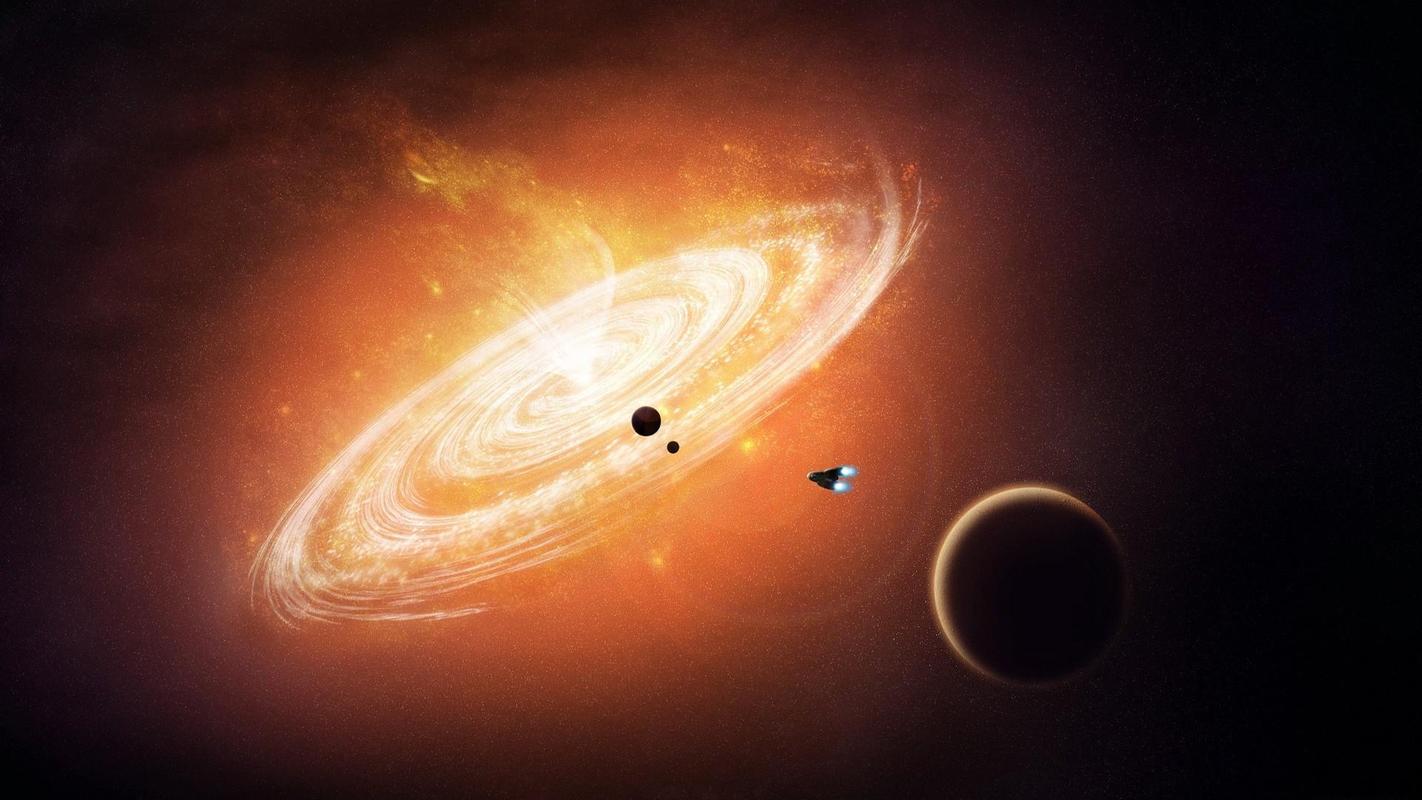










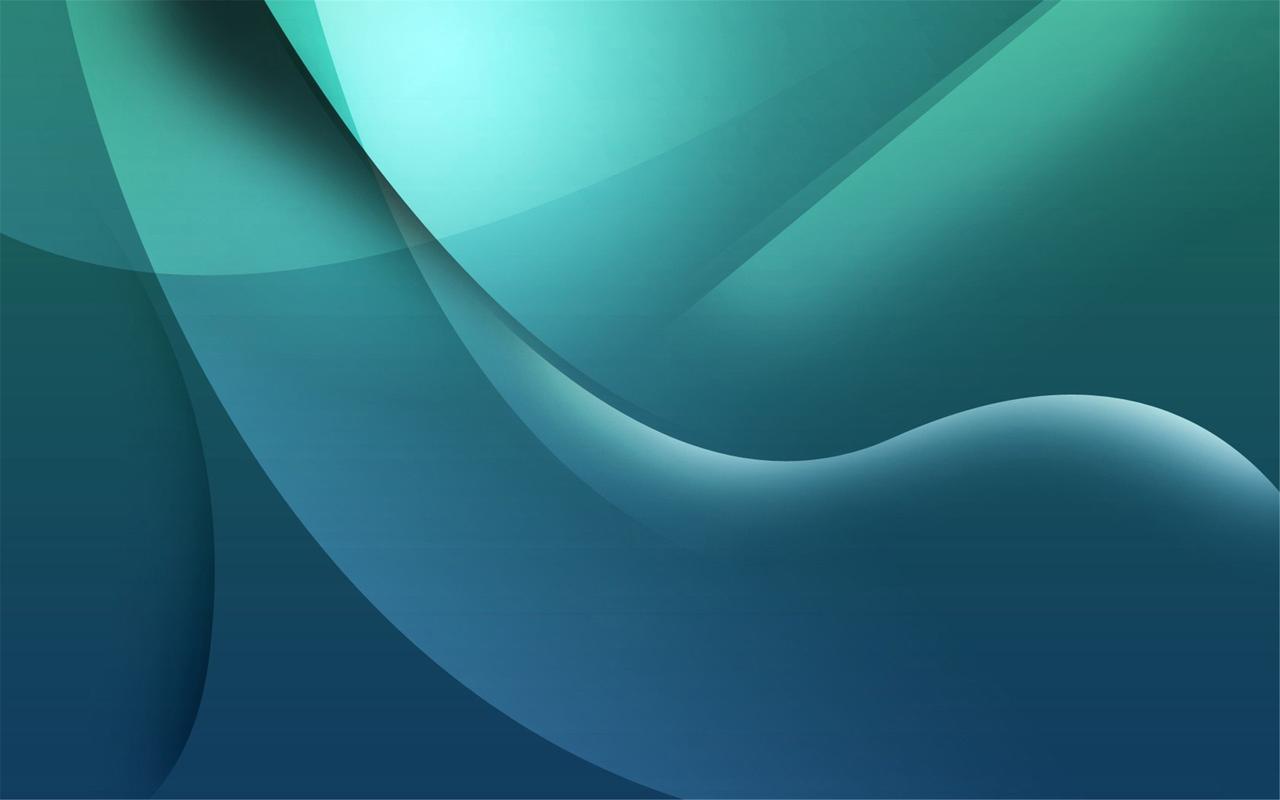







发表评论